【WPF自定义左侧折叠菜单入门篇】:7个步骤快速构建动态菜单界面

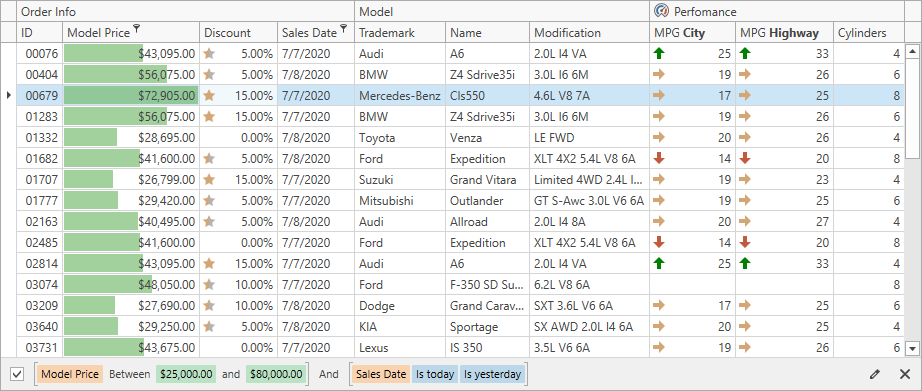
摘要
本文详细介绍WPF自定义左侧折叠菜单的设计与实现。首先回顾WPF的基础知识,包括技术架构、依赖属性、路由事件以及MVVM设计模式。随后,文章深入探讨菜单控件的类型、应用场景及动态菜单的设计思路,提供了创建菜单的基本结构和实现折叠展开机制的技术细节。文章还涉及性能优化、样式主题定制以及扩展功能的插件支持。最后,讨论了项目的部署、维护、问题排查和持续集成。通过本文,开发者能够理解和掌握制作高效、响应迅速的WPF左侧折叠菜单的方法,优化用户体验并提高项目交付后的维护效率。
关键字
WPF;自定义菜单;XAML;MVVM;性能优化;插件架构
参考资源链接:WPF开发自定义左侧折叠导航菜单技巧
1. WPF自定义左侧折叠菜单概述
在当今的软件开发领域,拥有一个直观、响应迅速的用户界面(UI)是应用程序成功的关键因素之一。WPF(Windows Presentation Foundation)是一个强大的UI框架,它允许开发者创建丰富、交互式的桌面应用程序。在本章中,我们将简要介绍WPF自定义左侧折叠菜单的基本概念和重要性,从而为后续章节中我们将深入探讨的细节内容和实现技巧打下坚实的基础。
自定义左侧折叠菜单是WPF应用中常见的UI组件,它通常用于展现多层结构的数据,如导航菜单或设置界面。这种菜单不仅提供了清晰的层级视图,还具备节省屏幕空间和增强用户体验的特点。接下来的章节中,我们将从WPF的基础知识和界面设计开始,逐步深入到理论基础、实践构建以及性能优化等高级主题。通过这些讨论,我们将学习如何有效地设计和实现一个既美观又功能强大的WPF自定义左侧折叠菜单。
2. WPF基础知识和界面设计
2.1 WPF的技术架构和特点
2.1.1 XAML与C#的交互机制
WPF(Windows Presentation Foundation)是微软推出的基于.NET Framework的用户界面框架。它通过XAML(可扩展应用程序标记语言)与C#代码相结合的方式来构建和设计桌面应用程序的用户界面。
XAML是一种基于XML的标记语言,用于定义WPF应用程序的UI元素,如布局、控件和样式等。开发者可以通过声明性的语法来描述UI结构,而无需直接处理底层的逻辑。XAML文件通常被编译为BAML(二进制可扩展应用程序标记语言),它更紧凑,且在运行时可以更快地被解析。
XAML与C#代码之间通过数据绑定、事件处理等机制紧密交互。数据绑定允许XAML中定义的UI元素与C#中的数据源进行关联,以实现动态更新UI的目的。例如,可以在XAML中声明一个文本框,并将其内容绑定到C#中的一个属性:
- <!-- MainWindow.xaml -->
- <Window x:Class="WpfApp.MainWindow"
- xmlns="http://schemas.microsoft.com/winfx/2006/xaml/presentation"
- xmlns:x="http://schemas.microsoft.com/winfx/2006/xaml"
- Title="MainWindow" Height="200" Width="300">
- <Grid>
- <TextBox Text="{Binding Path=Message}" HorizontalAlignment="Left" Height="23" Margin="10" VerticalAlignment="Top" Width="120"/>
- </Grid>
- </Window>
- // MainWindow.xaml.cs
- public partial class MainWindow : Window
- {
- public string Message { get; set; } = "Hello, WPF!";
- public MainWindow()
- {
- InitializeComponent();
- }
- }
在此示例中,TextBox控件的内容被绑定到MainWindow类的Message属性上。当Message属性的值改变时,UI会自动更新显示的内容。
2.1.2 WPF的依赖属性和路由事件
依赖属性(Dependency Properties)是WPF中一个核心的概念,它允许属性的值可以由多个来源确定,比如直接属性值、样式、资源或者父控件。这使得属性值可以动态地改变,并且可以轻松地实现样式和主题的定制。
依赖属性主要通过特定的属性包装器实现,它们由GetValue和SetValue方法支持。以下是一个简单的依赖属性的实现示例:
- public class MyControl : Control
- {
- public static readonly DependencyProperty MyProperty = DependencyProperty.Register(
- "My",
- typeof(string),
- typeof(MyControl),
- new PropertyMetadata(default(string)));
- public string My
- {
- get { return (string)GetValue(MyProperty); }
- set { SetValue(MyProperty, value); }
- }
- }
在此代码中,MyProperty是MyControl类的一个依赖属性。它通过调用DependencyProperty.Register方法注册了一个依赖属性。然后,可以通过My属性访问和修改它的值。
路由事件(Routed Events)是另一种WPF中的事件机制,它允许多个控件参与到事件的处理过程中。在传统的事件模型中,事件被绑定到特定的控件上,而在WPF中,事件可以在控件的层次结构中路由,从而可以由多个控件进行捕获和处理。
例如,点击事件在按钮上触发,然后可以由按钮的容器如StackPanel或Window捕获和处理。这种机制使得UI的交互逻辑可以更加灵活。
- private void ButtonBase_OnClick(object sender, RoutedEventArgs e)
- {
- MessageBox.Show("Button Clicked!");
- }
在上述代码中,我们在XAML中为按钮绑定了点击事件处理方法,当按钮被点击时,会在整个控件树中路由,最终由按钮的OnClick事件处理函数响应。
2.2 设计原则和界面布局
2.2.1 MVVM设计模式简介
MVVM(Model-View-ViewModel)设计模式是WPF应用程序中广泛采用的一种模式,它旨在简化界面的开发,提高代码的可测试性和可维护性。这种模式将应用程序分为三个主要组件:
- Model(模型):表示应用程序的数据和业务逻辑。
- View(视图):负责展示界面和接收用户输入。
- ViewModel(视图模型):作为模型和视图之间的桥梁,提供数据和命令供视图使用,并处理视图的逻辑。
MVVM模式通过数据绑定将视图模型和视图紧密关联,数据的变更能够自动反映到界面上,而用户操作能够触发视图模型中的命令执行相应的业务逻辑。
在WPF中,使用数据绑定非常简单。例如,可以在XAML中将一个文本框的文本属性绑定到视图模型的一个属性上:
- <TextBox Text="{Binding Path=Name}" />
这行代码表示TextBox的Text属性绑定到当前上下文的Name属性。当Name属性的值发生变化时,文本框的显示内容会自动更新。
2.2.2 界面布局和控件选择
在WPF中,布局管理通常是通过布局容器来实现的,布局容器如Grid、StackPanel、WrapPanel等,允许开发者在不同的布局需求下灵活地组织界面元素。
控件选择应基于具体的UI需求来决定,例如,文本输入通常使用TextBox,列表显示可能使用ListView或ListBox等。
在设计界面时,开发者应考虑以下几点:
- 可访问性:确保应用程序对残障用户也是友好的。
- 响应式设计:应用应能适配不同的屏幕大小和分辨率。
- 性能:避免不必要的资源消耗和低效的UI渲染。
布局的设计和控件的选择直接影响到应用程序的用户体验(UX),因此需要经过仔细的规划和设计。
2.3 工具和资源准备
2.3.1 开发环境和工具配置
为了开发WPF应用程序,开发者需要一个支持.NET Framework的集成开发环境(IDE)。目前最流行的IDE是Visual Studio,它提供了代码编辑、调试、构建和部署的一整套工具。
为了充分利用WPF的功能,开发者可以安装Visual Studio的扩展,如Blend for Visual Studio,它提供了一个更加直观的界面设计工具,可以进行UI的动态设计和交互式的原型制作。
开发环境配置的另一个重要方面是.NET Framework的版本。WPF是在.NET Framework的特定版本中实现的,因此开发者需要确保选择了正确的.NET版本,并且安装了相应的SDK和运行时。
2.3.2 资源文件的管理和引用
资源文件是WPF应用程序中不可或缺的一部分,包括图片、样式、模板等。WPF提供了资源管理机制,允许开发者将这些资源集中管理,并在XAML中通过键值对的方式引用。
资源可以是本地的也可以是全局的。全局资源(App.xaml)中的资源在整个应用程序中都是可访问的,而局部资源(Page或Window级别的)仅在相应的XAML文件中可用。
以下是一个在XAML中引用图片资源的示例:
- <Image Source="/Images/Logo.png" />
在此示例中,Logo.png图片必须位于应用程序的Images文件夹中,并且在XAML文件中通过相对路径引用。
资源管理的一个重要方面是资源字典(ResourceDictionary),它提供了一个组织和合并资源的方式。开发者可以通过合并不同的资源字典来构建复杂的主题和样式。
- <ResourceDictionary Source="Themes/Generic.xaml" />
在这个示例中,Generic.xaml可能包含了定义特定主题的样式和模板。
2.4 总结
在本章节中,我们了解了WPF技术架构的核心概念,包括XAML与C#的交互机制,依赖属性和路由事件的使用。我们还探讨了MVVM设计模式,并学习了如何在WPF应用中实现界面布局和控件选择。最后,我们介绍了开发环境和工具的配置以及资源文件的管理和引用。
通过这些基础知识的掌握,读者将能够为开发一个功能齐全、界面友好、性能优化的WPF应用程序打下坚实的基础。在后续的章节中,我们将深入了解如何实现一个自定义的左侧折叠菜单,并探讨如何进行性能优化和高级定制。
3. 自定义左侧折叠菜单的理论基础
3.1 菜单控件的类型和应用场景
3.1.1 TreeView控件的特点和限制
TreeView控件是WPF中用于展示层次化信息的常用控件。它能够很好地模仿文件浏览器的层次结构,允许用户逐级展开或折叠节点,查看更详细的内容。每个节点称为TreeViewItem,可以包含多个子节点或具体的内容。
TreeView控件的一些特点如下:
- 层级结构清晰:TreeView天然适合展示需要分层显示的数据,例如文件系统、组织架构等。
- 易于操作:用户可以直观地通过点击来展开或折叠树形结构,交互直观。
- 自定义性高:通过数据绑定,可以将复杂的数据结构绑定到TreeView上。
然而,TreeView控件也存在一些限制:
- 性能开销:大量的节点会导致性能问题,特别是在没有使用虚拟化的情况下。
- 自定义样式较为复杂:虽然自定义性高,但要打造一个与众不同的Treeview,需要较高的XAML和样式设计能力。
- 节点数据管理:当绑定的数据量大时,节点的管理可能会变得复杂,特别是在动态添加或删除节点时。
3.1.2 ListView控件的优缺点
ListView控件提供了一种方式来显示列表形式的数据集合。与TreeView相比,它更适合于不需要层级结构,而是一维列表形式的场景。
ListView控件的优点包括:
- 灵活的布局:ListView支持多列显示,并允许通过不同的方式展示数据。
- 支持选择和编辑:用户可以容易地选择一个或多个条目,并对选定的数据项进行编辑。
- 数据模板:可以使用DataTemplate来自定义列表项的显示方式,极大增加了展示的灵活性。
不过,ListView控件也存在一些不足:
- 层次性不明显:由于ListView是扁平化结构,因此展示具有明显层级关系的数据时,可能不如TreeView直观。
- 编辑操作复杂:相比TreeView,ListView的编辑操作可能需要更多的代码实现。
3.2 动态菜单的设计思路
3.2.1 状态管理与动态更新机制
在设计动态菜单时,必须考虑到状态管理和动态更新机制。动态菜单通常需要根据用户的操作或者应用的状态变化来更新自己的显示内容。良好的状态管理机制可以提高代码的可维护性并减少bug。
实现动态更新的策略可能包含:
- 响应式编程:利用响应式编程模式来跟踪数据的变化,并自动更新UI。
- 命令绑定:在ViewModel中定义命令,以响应用户动作,并更新数据模型。
- 通知属性更改:当模型中的属性发生变化时,利用INotifyPropertyChanged接口通知UI进行更新。
3.2.2 用户交互与响应逻辑
用户与动态菜单的交互主要包括点击、拖动、搜索等动作。为这些交互编写响应逻辑,不仅需要考虑用户体验,还要考虑性能和资源消耗。
对于用户交互的响应,可以采取以下措施:
- 优化交互反馈:确保每个交互动作都有清晰的反馈,无论是视觉上的还是听觉上的。
- 异步处理:对于耗时的操作,比如从网络加载数据,应当在后台线程中异步执行。
- 逻辑拆分:将复杂的交互逻辑拆分为多个小的、可重用的方法,以保持代码的清晰和易管理性。
3.3 实践构建左侧折叠菜单
3.3.1 菜单控件的选择与布局
在构建左侧折叠菜单时,首先需要确定使用哪种菜单控件。通常情况下,如果菜单项有清晰的层级结构,Treeview是更好的选择。如果菜单项是一维列表,ListView可能会更合适。
以下是一些选择菜单控件的考虑因素:
- 数据结构:菜单数据是否具有天然的层级关系?
- 用户交互:用户是否需要频繁地在菜单项之间进行导航?
- 视觉效果:是否需要特殊效果,如动画、图标等?
布局方面,可以利用WPF中的StackPanel或Grid来组织TreeView或ListView,以及可能的搜索栏等其他控件。布局设计应尽可能地简洁直观,使用户能够一目了然地看到菜单项。
3.3.2 实现菜单的基本结构
为了构建左侧折叠菜单的基本结构,必须开始在XAML中定义控件的模板和样式,并在后台代码中编写逻辑。以下是通过XAML和C#来定义一个简单菜单项的基本步骤:
XAML代码示例:
- <Grid>
- <Grid.RowDefinitions>
- <RowDefinition Height="Auto" />
- <RowDefinition Height="*" />
- </Grid.RowDefinitions>
- <!-- 菜单头部 -->
- <ToolBar DockPanel.Dock="Top" Grid.Row="0">
- <!-- 搜索栏等控件可以放在这里 -->
- </ToolBar>
- <!-- 左侧折叠菜单 -->
- <TreeView Grid.Row="1" ItemsSource="{Binding MenuItems}">
- <TreeView.ItemTemplate>
- <HierarchicalDataTemplate ItemsSource="{Binding Children}">
- <TextBlock Text="{Binding Header}" />
- </HierarchicalDataTemplate>
- </TreeView.ItemTemplate>
- </TreeView>
- </Grid>
后台C#代码示例:
- public partial class MainWindow : Window
- {
- public MainWindow()
- {
- InitializeComponent();
- this.DataContext = new MainViewModel();
- }
- }
- public class MainViewModel : INotifyPropertyChanged
- {
- public ObservableCollection<MenuItem> MenuItems { get; set; }
- public MainViewModel()
- {
- // 初始化菜单数据
- MenuItems = new ObservableCollection<MenuItem>();
- // ...添加菜单项逻辑...
- }
- // INotifyPropertyChanged实现细节省略...
- }
在上述代码中,我们定义了一个简单的菜单,它包含一个顶部的工具栏(ToolBar),用于放置额外的控件,如搜索栏。下方是一个TreeView,用于显示菜单项。在后台的MainViewModel中,我们初始化了MenuItems,并假设每个菜单项都是MenuItem类型,这是一个简单的POCO类,其中包含标题(Header)和子菜单项(Children)。
以上只是一个非常基础的例子,实际项目中菜单可能需要更复杂的属性和行为,比如不同的图标、颜色、动画等。在构建这样的菜单时,需要将更多精力投入到设计良好的数据结构、高效的交互逻辑和富于用户体验的视觉设计中。
4. 实践构建左侧折叠菜单
4.1 实现菜单的基本结构
4.1.1 创建XAML模板和样式
在构建WPF自定义左侧折叠菜单时,XAML模板和样式的创建是基础中的基础。它定义了菜单外观和结构,并为后续的数据绑定和交互逻辑提供支持。设计良好且可复用的模板和样式能够显著提高开发效率,同时有助于保持界面的一致性。
下面是创建XAML模板和样式的几个步骤:
- 定义MenuControl样式
首先,在XAML资源中定义一个样式,为折叠菜单中的每个菜单项提供一致的外观。
- <Style x:Key="MenuControlStyle" TargetType="Control">
- <Setter Property="Template">
- <Setter.Value>
- <ControlTemplate TargetType="Control">
- <Grid>
- <!-- 菜单项的布局和设计 -->
- <!-- 在此处添加边框、背景、文字等视觉元素 -->
- </Grid>
- </ControlTemplate>
- </Setter.Value>
- </Setter>
- </Style>
- 应用样式到菜单项
接下来,将创建的样式应用到所有菜单项上,确保它们具有一致的视觉风格。
- <Control x:Name="MenuItem" Style="{StaticResource MenuControlStyle}">
- <!-- 其他属性和绑定 -->
- </Control>
- 使用模板绑定
使用TemplateBinding确保样式中的元素可以绑定到数据模型。
- <ControlTemplate>
- <Grid>
- <!-- 使用TemplateBinding绑定数据 -->
- <TextBlock Text="{TemplateBinding ItemName}" ... />
- </Grid>
- </ControlTemplate>
4.1.2 编写后台逻辑和数据绑定
在WPF应用中,后台代码(C#)负责业务逻辑和响应用户交互。要实现左侧折叠菜单的功能,就需要在后台逻辑中处理数据绑定和状态管理。
- 定义菜单项数据模型
创建一个简单的数据模型来表示菜单项。这个模型通常包含菜单项名称、子菜单项集合、是否展开等属性。
- public class MenuItemModel
- {
- public string ItemName { get; set; }
- public ObservableCollection<MenuItemModel> SubItems { get; set; }
- public bool IsExpanded { get; set; }
- // 其他相关属性和方法
- }
- 绑定数据模型到视图
在窗口或用户控件的构造函数中,将数据模型实例绑定到视图的元素上。
- public MainWindow()
- {
- InitializeComponent();
- this.DataContext = new ObservableCollection<MenuItemModel>();
- // 初始化数据并添加到DataContext
- }
- 数据绑定和XAML中的动态属性
在XAML中使用数据绑定来动态显示和管理菜单状态。
- <ListBox ItemsSource="{Binding Source={DynamicResource MenuItemDataSource}}">
- <ListBox.ItemTemplate>
- <DataTemplate>
- <!-- 数据绑定到MenuItem的属性 -->
- <TextBlock Text="{Binding ItemName}" ... />
- </DataTemplate>
- </ListBox.ItemTemplate>
- </ListBox>
通过这些步骤,您就能创建一个具有基本结构和后台逻辑的左侧折叠菜单。接下来,我们会深入探讨如何添加菜单项的折叠与展开机制,以及如何进一步提升用户体验。
5. 菜单性能优化与高级定制
5.1 性能优化技巧
5.1.1 虚拟化技术的应用
在WPF应用程序中,虚拟化技术是提升大量数据项渲染性能的重要手段。当绑定到数据集合时,ListView或TreeView等控件可以使用虚拟化技术,仅对当前可视范围内的数据项进行实例化,而不是一次性创建所有数据项的视图对象。这大大减轻了内存的负担,并提高了渲染效率。
代码块示例与逻辑分析
考虑以下XAML代码片段,展示了如何在ListView中启用虚拟化:
- <ListView VirtualizingStackPanel.IsVirtualizing="True"
- VirtualizingStackPanel.VirtualizationMode="Recycling"
- ItemsSource="{Binding YourDataCollection}">
- <!-- List item template -->
- </ListView>
在上述代码中,VirtualizingStackPanel.IsVirtualizing 属性设置为 True 表示启用了虚拟化。VirtualizingStackPanel.VirtualizationMode="Recycling" 指定了使用回收模式,这可以进一步提升性能,因为它会重用已经滚动出视图的数据项视图,而不仅仅是回收数据项对象。
5.1.2 数据缓存和预加载策略
在用户界面中,数据的加载和处理是影响性能的关键环节。为了优化用户体验,合理地预加载数据和缓存已加载数据变得尤为重要。
代码块示例与逻辑分析
假设我们有一个新闻阅读应用,我们希望当用户滚动到新闻列表底部时,自动加载更多新闻,同时缓存这些新闻以便快速访问。
- public class NewsViewModel : INotifyPropertyChanged
- {
- private ObservableCollection<News> _newsList;
- private List<News> _cachedNews;
- private int _currentNewsIndex = 0;
- public ObservableCollection<News> NewsList
- {
- get { return _newsList; }
- set
- {
- _newsList = value;
- OnPropertyChanged(nameof(NewsList));
- }
- }
- public void LoadMoreNews()
- {
- // 假设加载新闻的方法
- var moreNews = FetchMoreNews(_currentNewsIndex);
- foreach (var news in moreNews)
- {
- _cachedNews.Add(news);
- NewsList.Add(news);
- }
- _currentNewsIndex += moreNews.Count;
- }
- private List<News> FetchMoreNews(int startFromIndex)
- {
- // 从服务端获取更多新闻的逻辑
- // ...
- return new List<News>(); // 返回加载的新闻列表
- }
- // INotifyPropertyChanged implementation...
- }
在这个代码示例中,我们有一个NewsViewModel类,其中包含用于加载更多新闻的逻辑。每次调用LoadMoreNews方法时,都会从缓存中获取新的新闻项,并添加到NewsList中。FetchMoreNews方法模拟了从服务器获取新闻的过程,实际应用中应调用相应的API。这样的策略确保了数据的有效加载和重用,从而提升了应用的响应速度和性能。
5.2 样式和主题定制
5.2.1 样式模板的创建与应用
在WPF中,使用样式模板可以轻松地对控件外观进行定制。样式模板通过XAML定义,并可以应用于单个控件或者整个应用程序的控件。
代码块示例与逻辑分析
下面是一个样式模板的示例,该模板修改了TreeView控件的外观,使其更加符合我们的应用程序风格:
- <Window.Resources>
- <Style TargetType="{x:Type TreeView}">
- <Setter Property="Template">
- <Setter.Value>
- <ControlTemplate TargetType="{x:Type TreeView}">
- <StackPanel>
- <TextBlock Text="自定义TreeView标题" />
- <ScrollViewer>
- <ItemsPresenter />
- </ScrollViewer>
- </StackPanel>
- </ControlTemplate>
- </Setter.Value>
- </Setter>
- </Style>
- </Window.Resources>
在这个样式模板中,我们首先定义了目标类型为TreeView。然后,我们通过Setter修改了Treeview的Template属性,通过ControlTemplate创建了一个新的视觉结构,其中包含一个StackPanel来控制布局。在这个StackPanel中,我们添加了一个标题TextBlock和一个ScrollViewer,用于包含和滚动显示TreeView的项。通过这种方式,我们可以为TreeView添加自定义的标题,并控制其布局和外观。
5.2.2 主题切换的实现方法
为了让应用程序支持多种主题,开发者可以通过动态更改资源字典来实现主题切换。
代码块示例与逻辑分析
实现主题切换的一种方法是使用一个中央资源字典,其中包含了所有主题的资源定义。当需要切换主题时,只需更改应用的merged dictionaries。
- <!-- App.xaml -->
- <Application x:Class="YourNamespace.App"
- xmlns="http://schemas.microsoft.com/winfx/2006/xaml/presentation"
- xmlns:x="http://schemas.microsoft.com/winfx/2006/xaml"
- StartupUri="MainWindow.xaml">
- <Application.Resources>
- <ResourceDictionary>
- <ResourceDictionary.MergedDictionaries>
- <ResourceDictionary Source="Themes/DefaultTheme.xaml" />
- <!-- 其他主题资源字典 -->
- </ResourceDictionary.MergedDictionaries>
- </ResourceDictionary>
- </Application.Resources>
- </Application>
在这个例子中,我们定义了App.xaml中的资源字典,并通过MergedDictionaries来引用主题资源。若要切换主题,只需在程序运行时更改MergedDictionaries中的Source属性即可。
- public void SwitchTheme(string themeName)
- {
- // 从资源字典中移除所有主题
- foreach (var dictionary in Application.Current.Resources.MergedDictionaries)
- {
- Application.Current.Resources.MergedDictionaries.Remove(dictionary);
- }
- // 加载新主题
- var themeUri = new Uri($"Themes/{themeName}.xaml", UriKind.Relative);
- Application.Current.Resources.MergedDictionaries.Add(new ResourceDictionary { Source = themeUri });
- }
在上述C#代码中,我们首先清空了应用资源字典中的所有主题资源,然后根据提供的主题名称加载新的主题资源字典。这种方法允许用户在运行时动态切换主题,而无需重启应用程序。
5.3 扩展功能和插件支持
5.3.1 插件架构的设计与实现
WPF应用程序的可扩展性可以通过插件架构来实现,这样可以让应用程序在不重新编译的情况下添加新的功能。
代码块示例与逻辑分析
假设我们需要设计一个简单插件架构,可以让开发者通过添加插件文件(如DLL)来扩展应用的功能。下面展示了如何实现一个基本的插件加载机制:
- public class PluginLoader
- {
- private readonly List<Plugin> _plugins = new List<Plugin>();
- public void LoadPlugins(string path)
- {
- // 假设所有插件都在同一个文件夹
- var files = Directory.GetFiles(path, "*.dll");
- foreach (var file in files)
- {
- var pluginAssembly = Assembly.LoadFrom(file);
- foreach (Type type in pluginAssembly.GetTypes())
- {
- if (type.GetInterfaces().Contains(typeof(IPlugin)))
- {
- var plugin = (IPlugin)Activator.CreateInstance(type);
- _plugins.Add(plugin);
- }
- }
- }
- }
- public void RunPlugins()
- {
- foreach (var plugin in _plugins)
- {
- plugin.Execute();
- }
- }
- }
- public interface IPlugin
- {
- void Execute();
- }
在这里,我们创建了一个PluginLoader类,它可以加载指定路径下的所有DLL文件,并尝试找到实现了IPlugin接口的类。LoadPlugins方法负责加载DLL文件并实例化实现了IPlugin接口的类。RunPlugins方法调用每个插件的Execute方法来执行插件的代码。
5.3.2 第三方库的整合与调用
WPF项目中经常会整合一些第三方库来扩展其功能。正确地引入和使用第三方库对于提高开发效率和程序的稳定性都至关重要。
表格展示第三方库使用案例
| 库名称 | 功能描述 | 版本 | 依赖项 | 使用方法 |
|---|---|---|---|---|
| MahApps.Metro | WPF的UI控件库 | 2.0.0 | .NET Framework 4.6.1 | NuGet安装后直接在XAML中引入命名空间并使用控件 |
| MaterialDesignInXAML | 提供Material Design风格的控件 | 4.3.0 | .NET Framework 4.6 | 在app.xaml中引入控件样式,并在XAML中使用控件 |
| log4net | 日志记录库 | 2.0.8 | None | 通过配置文件或代码配置日志输出,并使用log4net记录日志 |
代码块示例与逻辑分析
下面是一个示例,展示如何在WPF应用程序中使用log4net库来记录日志:
- // 在App.xaml.cs中添加log4net初始化代码
- public App()
- {
- log4net.Config.XmlConfigurator.Configure();
- InitializeComponent();
- // 其他初始化代码...
- }
- // 在需要记录日志的地方
- private static readonly ILog logger = LogManager.GetLogger(typeof(App));
- try
- {
- // 执行一些操作
- }
- catch (Exception ex)
- {
- logger.Error("发生错误", ex);
- }
在上述代码中,首先在App.xaml.cs的构造函数中调用log4net.Config.XmlConfigurator.Configure()来加载日志配置。然后,通过LogManager.GetLogger获取一个ILogger的实例。在需要记录日志的地方,通过调用logger.Error等方法记录错误、警告、信息等不同级别的日志信息。
整合第三方库时,必须注意其版本兼容性、依赖关系及许可协议,确保应用的稳定性和合规性。以上实例展示了如何在WPF应用程序中引入和使用第三方库,从而简化开发流程并增强应用功能。
6. 项目部署与后续维护
6.1 构建和部署流程
6.1.1 编译设置和依赖管理
在WPF项目中,构建设置和依赖管理是确保应用程序成功部署的关键部分。开发者需要在Visual Studio中仔细配置项目文件(.csproj),确保所有的依赖项都正确引用。例如,使用NuGet包管理器来引入第三方库,并保持依赖项的更新状态。
使用NuGet包管理器的一个常见操作是通过包管理器控制台安装新的包:
- Install-Package PackageName -Version x.y.z
如果使用MSBuild来编译项目,可以通过命令行指定MSBuild参数,比如设置构建的配置和平台:
- msbuild MyWpfApp.csproj /property:Configuration=Release;Platform=x86
确保在部署前进行彻底的测试,以验证所有依赖项都正确工作,并且项目在不同环境中都能正确编译和运行。
6.1.2 发布和更新策略
应用程序的发布和更新策略也是项目成功部署的重要环节。一个良好的发布策略包括了对应用程序进行适当版本控制,以及创建更新程序包和分发渠道。
Visual Studio提供了发布应用程序的向导,该向导能够帮助开发者生成安装程序(MSI)、应用程序包(AppX)或单一可执行文件(EXE)。
为了更新应用程序,开发者可以使用WPF应用的自动更新功能,或者手动管理更新。以下是使用ClickOnce部署进行自动更新的示例配置:
- <!-- 在 .csproj 文件中的 PropertyGroup 中配置 -->
- <PropertyGroup>
- ...
- <GenerateSerializationAssembliesOnBuild>true</GenerateSerializationAssembliesOnBuild>
- <ApplicationRevision>1</ApplicationRevision>
- <ApplicationVersion>1.0.0.%2a</ApplicationVersion>
- <UpdateEnabled>true</UpdateEnabled>
- <UpdateMode>Foreground</UpdateMode>
- <UpdateInterval>7</UpdateInterval>
- <UpdateIntervalUnits>Days</UpdateIntervalUnits>
- <UpdatePeriodically>True</UpdatePeriodically>
- <UpdateUrl>http://example.com/update</UpdateUrl>
- </PropertyGroup>
在应用程序发布后,对于更新策略,考虑如何通知用户有可用的新版本以及如何处理升级过程中的各种情况。
6.2 常见问题排查与解决
6.2.1 常见错误分析与调试
在应用程序的使用过程中,可能会遇到各种错误。为了快速定位和解决问题,开发者需要了解WPF应用程序的调试和错误追踪技术。常见的调试工具有Visual Studio的调试器和Snoop工具。
使用Visual Studio进行调试的一个简单示例:
- try
- {
- // 代码可能导致异常的地方
- }
- catch(Exception ex)
- {
- Debug.WriteLine("Exception occurred: " + ex.Message);
- throw;
- }
开发者可以设置断点,使用监视窗口来检查变量的值,并逐步执行代码来理解错误发生的上下文。对于UI问题,Snoop工具可以帮助开发者查看和调试运行时的WPF元素和属性。
6.2.2 用户反馈的收集与处理
用户反馈对于改善产品和解决用户的问题至关重要。可以集成如Bugzilla、JIRA这类问题跟踪系统到应用程序中,让用户体验到开发者对反馈的重视。
一个简单的用户反馈收集流程:
- 在应用程序中添加反馈按钮,引导用户到反馈页面。
- 使用邮件或其他方式发送反馈信息到开发团队。
- 开发者接收反馈,进行分类和优先级排序。
- 对用户反馈进行调查、测试,并实施相应的修复。
6.3 持续集成与自动化测试
6.3.1 CI/CD流程的搭建
持续集成和持续部署(CI/CD)流程能够提高开发效率,确保软件质量。搭建CI/CD流程通常需要使用到如Jenkins、GitHub Actions、Azure DevOps等工具。
一个简单的GitHub Actions工作流程示例:
- name: CI
- on:
- push:
- branches: [ main ]
- pull_request:
- branches: [ main ]
- jobs:
- build:
- runs-on: windows-latest
- steps:
- - uses: actions/checkout@v2
- - name: Setup .NET Core
- uses: actions/setup-dotnet@v1
- with:
- dotnet-version: '3.1.402'
- - name: Install dependencies
- run: dotnet restore MyWpfApp.sln
- - name: Build
- run: dotnet build --configuration Release --no-restore MyWpfApp.sln
6.3.2 自动化测试框架的选择与使用
自动化测试对于保证软件质量至关重要。在WPF项目中,可使用如NUnit、xUnit等测试框架,结合Selenium、White等UI自动化测试工具,来测试应用程序的功能和性能。
一个使用NUnit的基本测试案例示例:
- [TestFixture]
- public class Tests
- {
- [Test]
- public void TestMethod()
- {
- var app = new Application();
- Assert.That(app, Is.Not.Null);
- }
- }
自动化测试能够帮助开发者快速识别回归错误,并确保应用程序在开发过程中保持稳定。
在构建自动化测试时,确保覆盖所有的关键功能,并定期运行测试,以适应项目需求的变更。同时,持续集成流程中的构建结果应包含测试报告,以可视化地展示测试覆盖率和失败情况。
以上章节内容在部署、问题排查、持续集成和自动化测试方面,为确保WPF应用程序的稳定性和质量提供了实用的指导和工具。对于5年以上经验的IT从业者来说,这些内容可帮助他们深入理解项目部署与维护的最佳实践。































